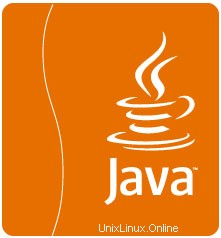
In questo tutorial, ti mostreremo come installare Java su AlmaLinux 8. Per chi non lo sapesse, Java è un linguaggio di programmazione generico e orientato agli oggetti, che consente agli sviluppatori di applicazioni di scrivere una sola volta ed eseguire ovunque.Ciò significa che un codice java compilato viene eseguito su tutte le piattaforme che supportano Java senza la necessità di ricompilazione.JDK è una raccolta di vari strumenti di programmazione come JRE (Java Runtime Environment), Java, Javac, Jar e molti altri.
Questo articolo presuppone che tu abbia almeno una conoscenza di base di Linux, sappia come usare la shell e, soprattutto, che ospiti il tuo sito sul tuo VPS. L'installazione è abbastanza semplice e presuppone che tu sono in esecuzione nell'account root, in caso contrario potrebbe essere necessario aggiungere 'sudo ' ai comandi per ottenere i privilegi di root. Ti mostrerò passo passo l'installazione di Java su AlmaLinux 8. Puoi seguire le stesse istruzioni per Rocky Linux.
Prerequisiti
- Un server che esegue uno dei seguenti sistemi operativi:AlmaLinux 8.
- Si consiglia di utilizzare una nuova installazione del sistema operativo per prevenire potenziali problemi.
- Un
non-root sudo usero accedere all'root user. Ti consigliamo di agire comenon-root sudo user, tuttavia, poiché puoi danneggiare il tuo sistema se non stai attento quando agisci come root.
Installa Java su AlmaLinux 8
Passaggio 1. Innanzitutto, iniziamo assicurandoci che il tuo sistema sia aggiornato.
sudo dnf update sudo dnf install epel-release
Passaggio 2. Installazione di Java su AlmaLinux 8.
Qui installeremo la versione di OpenJDK disponibile nel repository ufficiale. Puoi anche scegliere una versione precedente se vuoi. Scegli e installa quella come a tua scelta:
- Installa Java 11
sudo dnf install java-11-openjdk
- Installa Java 8
sudo dnf install java-1.8.0-openjdk
Una volta completata l'installazione di Java, esegui il comando seguente per verificare la versione di Java:
java -version
Risultato:
openjdk version "11.0.11" 2021-07-21 LTS OpenJDK Runtime Environment 18.9 (build 11.0.11+9-LTS) OpenJDK 64-Bit Server VM 18.9 (build 11.0.11+9-LTS, mixed mode, sharing)
Passaggio 3. Imposta la versione Java predefinita su AlmaLinux.
Con più versioni Java installate sul tuo sistema, puoi impostare quella predefinita con i seguenti passaggi:
sudo alternatives --config java
Risultato:
[root@idroot ~]# alternatives --config java There are 2 programs which provide 'java'. Selection Command ----------------------------------------------- 1 java-1.8.0-openjdk.x86_64 (/usr/lib/jvm/java-1.8.0-openjdk-1.8.0.232.b09-2.el8_1.x86_64/jre/bin/java) *+ 2 /usr/java/jdk-11.0.11/bin/java Enter to keep the current selection[+], or type selection number: 1
Ora verifica la versione impostata utilizzando il comando seguente:
java -version
Risultato:
java version "11.0.11" 2021-07-21 Java(TM) SE Runtime Environment (build 16.0.2+7-67) Java HotSpot(TM) 64-Bit Server VM (build 16.0.2+7-67, mixed mode, sharing)
Congratulazioni! Hai installato correttamente Java. Grazie per aver utilizzato questo tutorial per l'installazione di Java sul tuo sistema AlmaLinux 8. Per ulteriore aiuto o informazioni utili, ti consigliamo di controllare il sito Web ufficiale di Java.